La Rampe de vélocité est une technique épatante qui permet d'améliorer l'impact visuel de vos séquences. La Rampe de vélocité consiste à modifier la vitesse d'une séquence vidéo. Il crée des transitions dynamiques et captivantes pouvant s'appliquer à tous les types de contenus. Cet article présente les fonctions de Rampe de vélocité de Final Cut Pro et explique comment les utiliser pendant le montage.
La page explorera également une alternative intéressante à la Rampe de vélocité de Final Cut Pro. Lisez la suite pour savoir comment exploiter la rampe de vélocité dans vos projets. Donnez à vos vidéos un aspect plus professionnel et plus soigné en quelques secondes.

Dans cet article
Partie 1. Quand utiliser la Rampe de vélocité ?
La Rampe de vélocité est un moyen efficace d'ajouter un effet dramatique, de souligner les moments clés et d'améliorer la narration de votre vidéo. Voici certains des meilleurs cas d'utilisation de la Rampe de vélocité:
- Images de drone
Mettez en évidence les moments clés ou les paysages en accélérant les parties les moins intéressantes et en ralentissant les moments forts.
- Scènes d'action ou de combat
Mettez l'accent sur les séquences intenses en accélérant l'action et en la ralentissant à un moment crucial.
- Vidéos sportives
Mettez en valeur des moments déterminants en slow motion, comme un but décisif ou une action cruciale.
- Poursuite en voiture
Créez des séquences spectaculaires à grande vitesse en variant la vitesse pour maintenir l'excitation et la tension.
- Des transitions agréables
Passez d'une scène à l'autre avec des changements de vitesse qui attirent l'attention du spectateur.
Avantages de la Rampe de vélocité
La Rampe de vélocité offre plusieurs avantages qui peuvent améliorer votre vidéo:
- Amélioration de la narration. En se concentrant sur les moments critiques, la rampe de vélocité peut aider à mieux faire passer la narration.
- polissage professionnel. L'ajout de rampes de vélocité permet d'obtenir une qualité cinématographique qui les distingue des séquences amateurs.
- Un rythme dynamique. En variant la vitesse de vos clips, vous pouvez maintenir l'intérêt des spectateurs et rendre vos vidéos plus captivantes.
- Liberté de création. Il s'agit d'une nouvelle façon de présenter vos vidéos, qui peut donner lieu à des styles visuels uniques et captivants.
Partie 2. Configuration et utilisation de la Rampe de vélocité dans Final Cut Pro
Final Cut Pro est un outil de montage vidéo incontournable pour les utilisateurs de Mac. Il garantit des performances optimales et l'intégration à l'écosystème Apple. La plateforme est connue pour ses puissantes fonctionnalités et sa performance exceptionnelle. Il excelle dans la rampe de vélocité grâce à plusieurs caractéristiques essentielles:
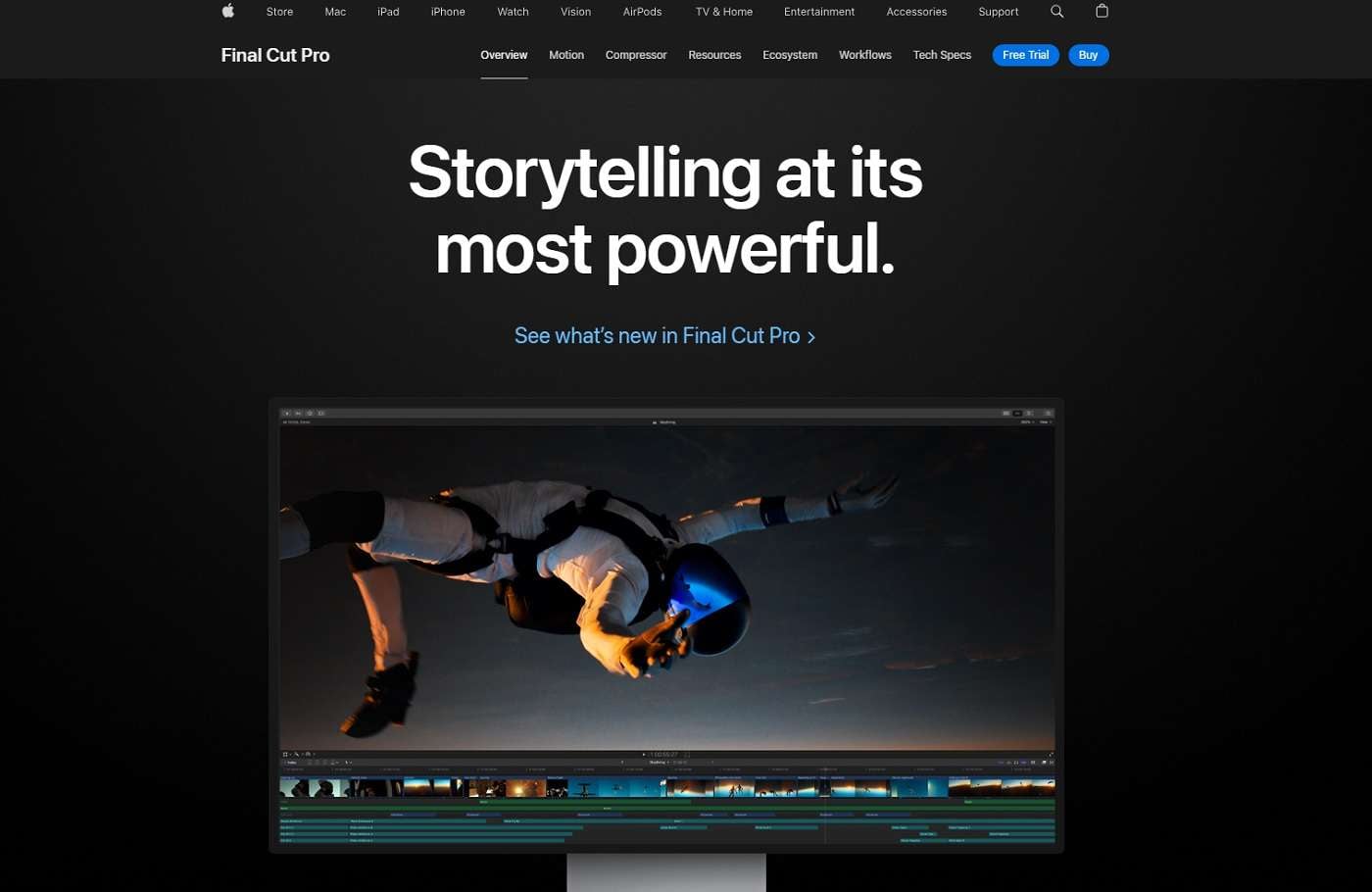
- Rampe de vélocité performante. Final Cut Pro offre un contrôle précis sur les changements de vitesse. Il vous permet de créer facilement des transitions fluides entre les différentes vitesses.
- timeline magnétique. Cette fonction garantit que les clips s'adaptent aux changements. Il est plus facile de personnaliser vos montages sans perturber la séquence.
- Outils d'organisation. Vous pouvez trier et organiser vos séquences, ce qui simplifie le processus d'édition.
Comment utiliser la Rampe de vélocité dans Final Cut Pro
Pour commencer à utiliser les fonctions d'accélération de Final Cut Pro, suivez les étapes suivantes :
Étape 1: Lancez Final Cut Pro sur votre Mac et démarrez un nouveau projet. Importez votre clip vidéo et faites-le glisser sur la timeline pour commencer.
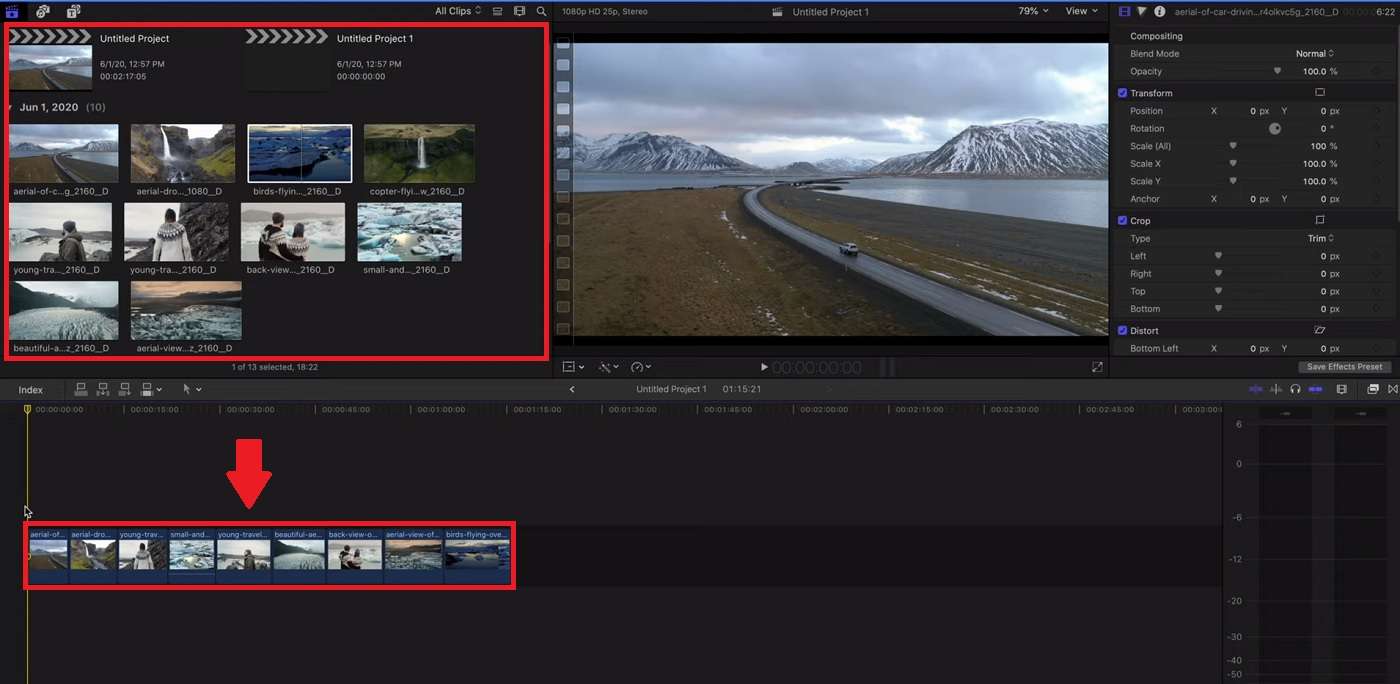
Étape 2: Choisissez le clip dans lequel vous souhaitez ajouter une rampe de vitesse. Ensuite, allez dans le menu Resynchronisation et sélectionnez parmi les réglages de vitesse. Cliquez sur Rampe de vélocité pour créer des segments de vitesse dans le clip.
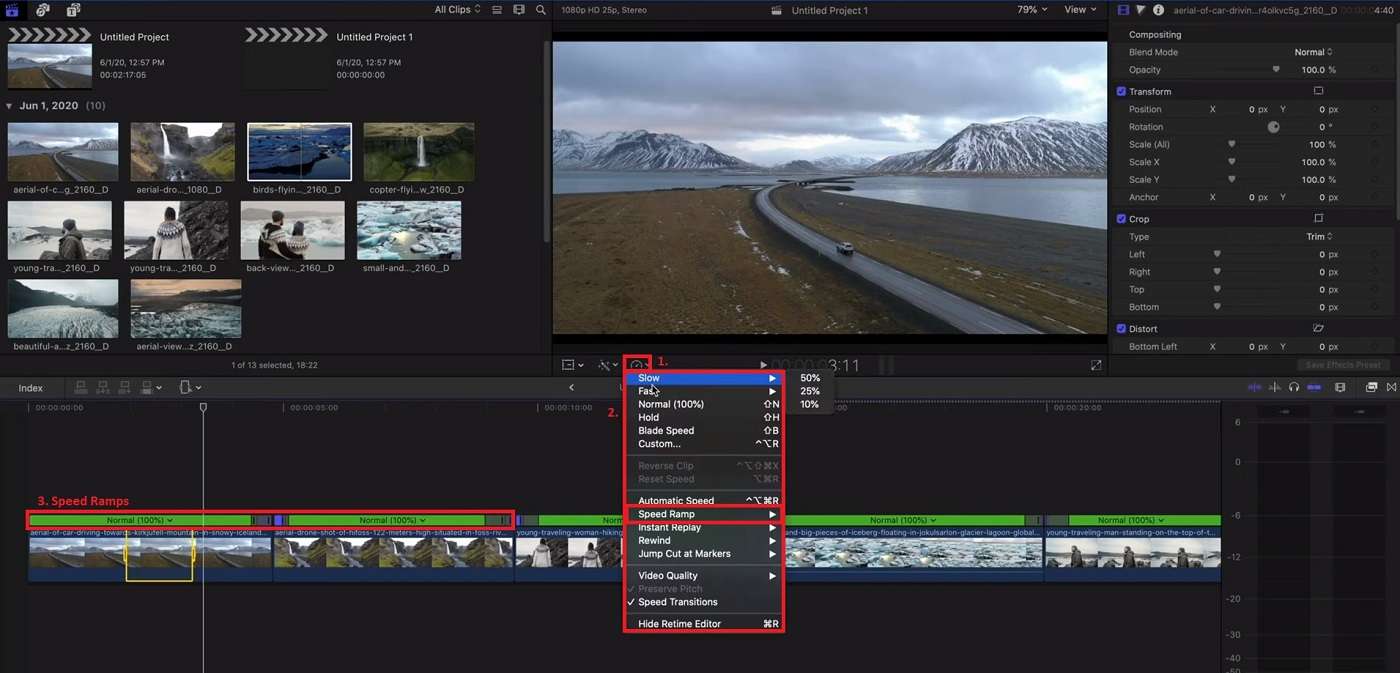
Étape 3: Cliquez sur les poignées de vitesse et ajustez la vitesse à différents endroits. Faites glisser les poignées pour augmenter ou réduire la vitesse selon vos besoins. Ajustez la durée et les transitions pour perfectionner chaque segment.
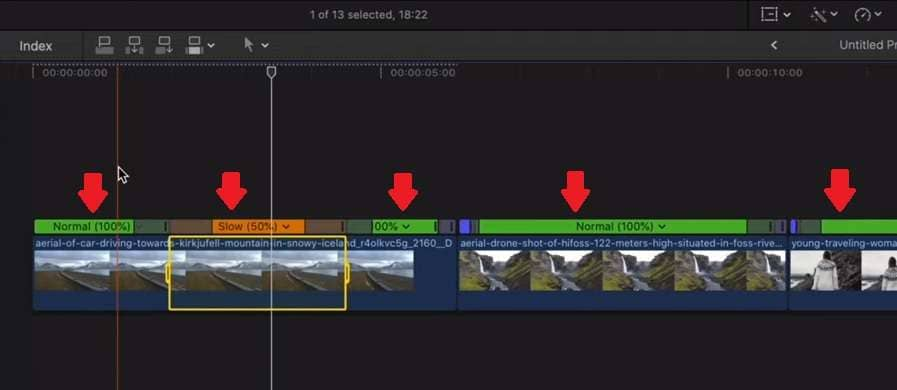
Étape 4: Prévisualisez vos modifications pour vous assurer que l'effet de rampe de vélocité est fluide. Lorsque vous êtes satisfait, enregistrez votre projet et exportez-le dans le format de votre choix.
Avantages et inconvénients de Final Cut Pro
Si vous hésitez à essayer Final Cut Pro, voici ses avantages et ses inconvénients
Plans tarifaires
Vous pouvez essayer Final Cut Pro gratuitement pendant 90 jours. Ensuite, l'outil est disponible sur l'App Store au prix de 299,99 $.
Par conséquent, l'adoption d'une solution abordable pour créer ses rampes de vélocité serait une excellente option. L'utilisation d'une alternative puissante comme Wondershare Filmora est la meilleure solution. Il offre une interface plus simple et un prix plus accessible. Filmora est un très bon choix pour ceux qui débutent ou qui ont besoin d'une option plus accessible en termes de budget.
Partie 3. Alternative performante et abordable à Final Cut Pro
Wondershare Filmora simplifie le processus de rampe de vélocité grâce à son interface intuitive et à ses solutions faciles à utiliser. Il est conçu pour répondre aux besoins des débutants et des éditeurs expérimentés. Cet outil permet de rendre plus accessibles les techniques de montage avancées telles que le raccourci de la rampe de vélocité de Final Cut Pro. Voici ses caractéristiques:
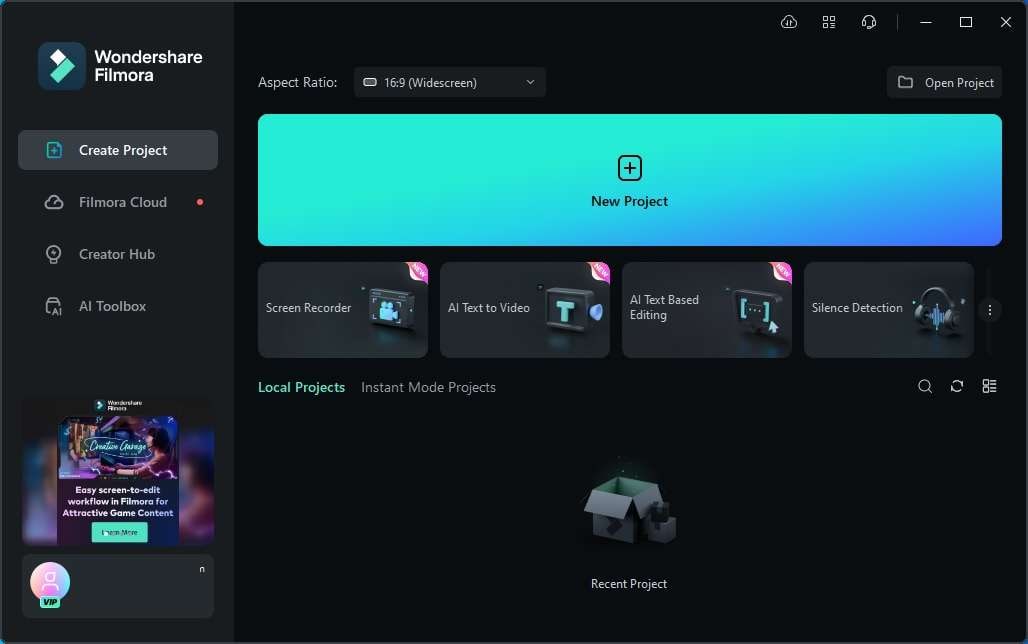
- Rampe de vélocité simple à utiliser. Filmora simplifie l'application des effets de rampe de vélocité en un seul clic, ce qui permet d'économiser du temps et de l'énergie.
- Préréglages personnalisables de la rampe de vélocité. Le logiciel propose plusieurs préréglages tels que montage, moment héroïque, temps de balle, saut, flash en entrée et flash en sortie. Il permet d'appliquer rapidement différents styles de rampe de vélocité.
- Maintien de la hauteur du son. Filmora veille à ce que la hauteur du son reste constante même lorsque la vitesse de la vidéo est modifiée, afin de préserver la clarté du son.
- Compatibilité multiplateforme. Filmora est disponible sur Windows et Mac. Vous pouvez passer d'un système d'exploitation à l'autre et poursuivre votre travail.
Comment utiliser la Rampe de vélocité avec Filmora
Pour utiliser les rampes de vélocité pour vos vidéos dans Filmora, procédez comme suit :
Étape 1: Téléchargez et installez Filmora. Lancez-le et connectez-vous ou créez un compte Wondershare gratuitement. Créer un nouveau projet. Importez le clip vidéo dans le panneau Médiaet faites-le glisser sur la timeline pour commencer.
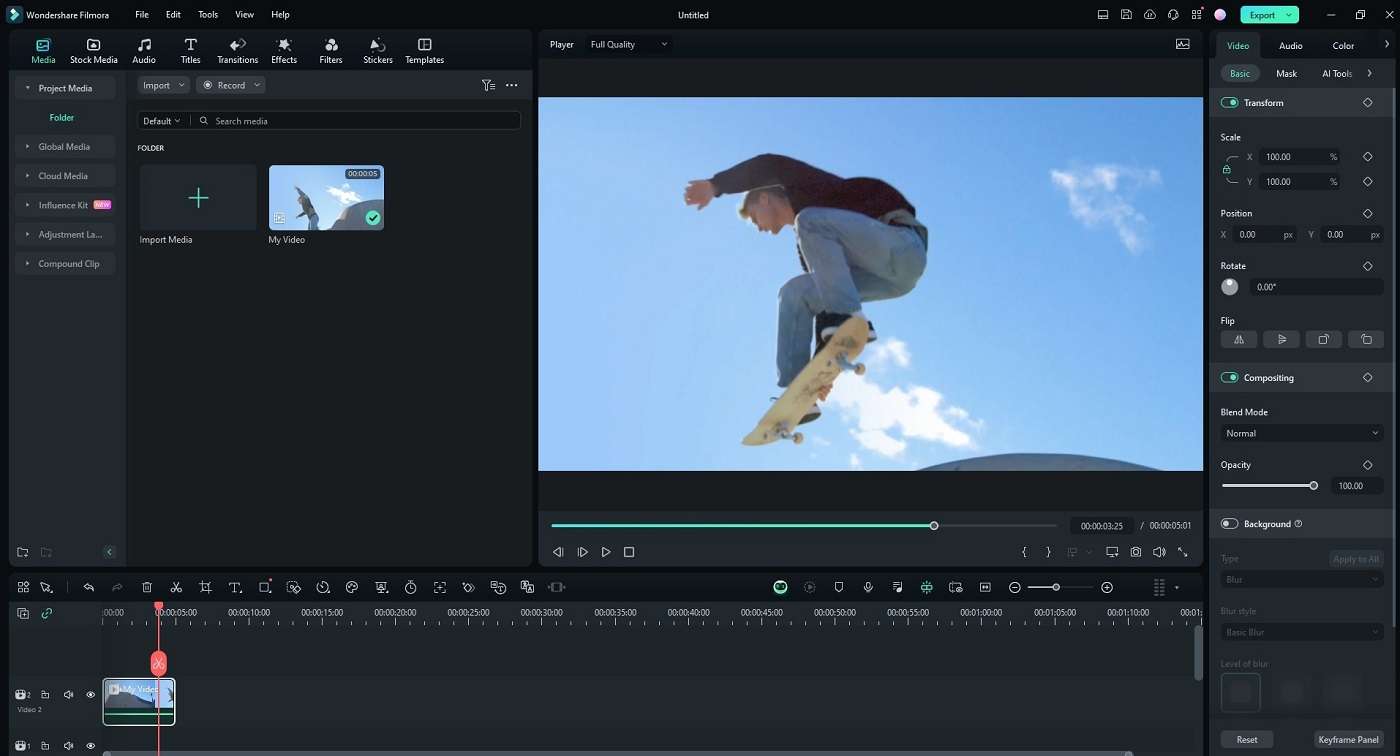
Étape 2: Cliquez sur la vidéo dans la timeline. Cliquez sur l'icône Vitesse et sélectionnez Vitesse Rampe. Choisissez les points de départ et d'arrivée pour ajouter une rampe de vélocité. Ajustez les courbes entre les points clés.
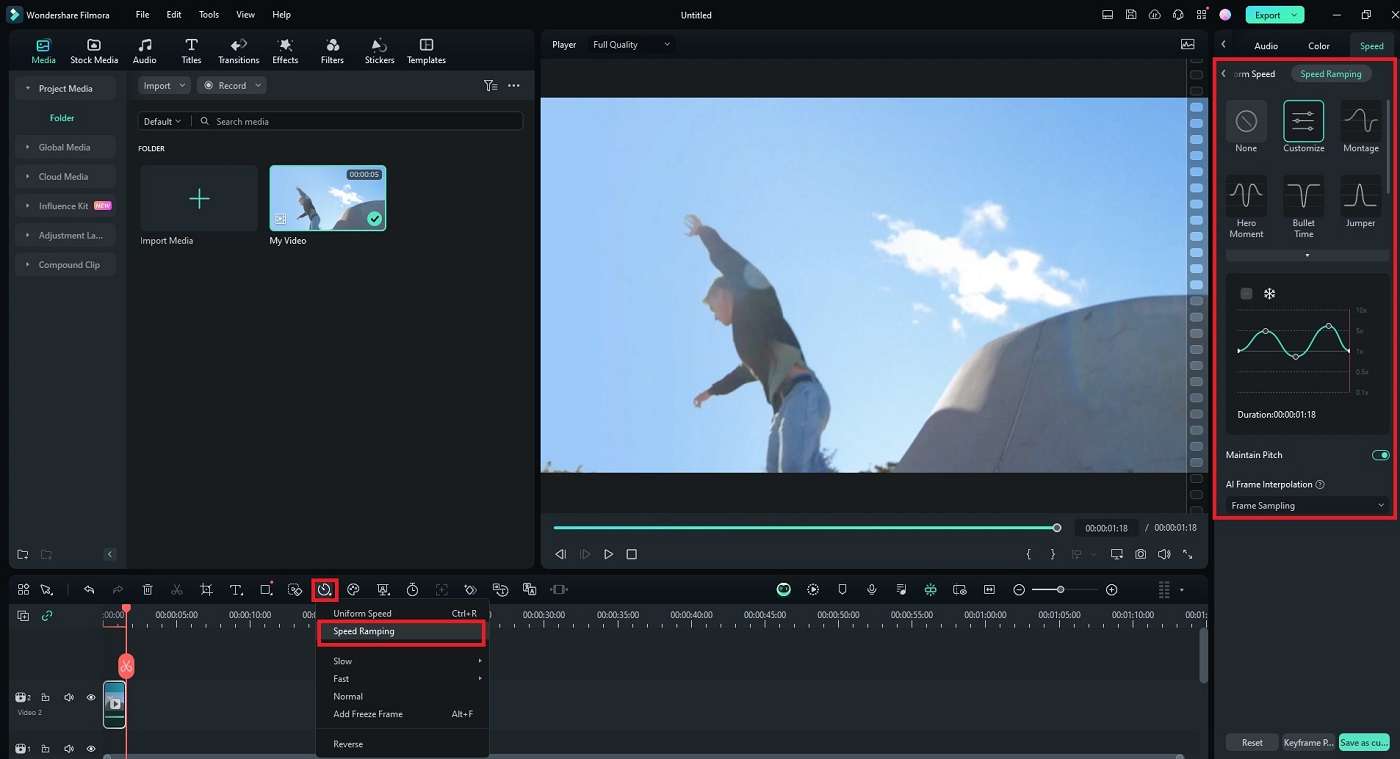
Étape 3: Perfectionnez votre vidéo en utilisant des transitions, des effets ou d'autres fonctions intéressantes de Filmora. Lorsque vous avez terminé, enregistrez et partagez votre travail avec votre audience.
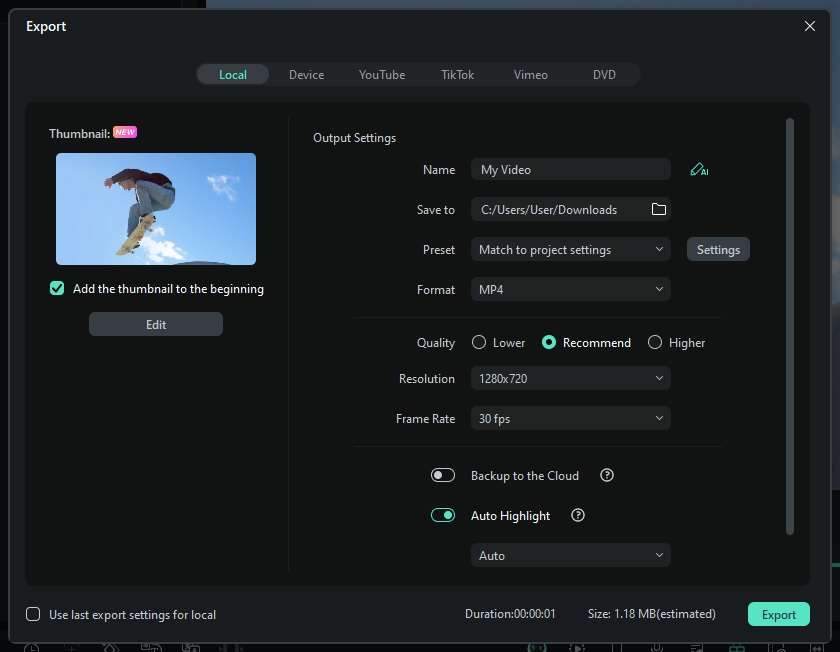
Avantages et inconvénients de l'utilisation de Filmora pour la rampe de vélocité
Comme Final Cut Pro, Filmora a ses avantages et ses inconvénients. En voici quelques-unes ci-dessous:
Plans tarifaires de Filmora
Voici les plans tarifaires de Filmora:
- Version gratuite Disponible
- Plan mensuel multi-plateforme. 9,99 $ par mois
- Plan annuel multi-plateforme. 29,99 $ par an
- Plan perpétuel. 49,99 $ en paiement unique
Comparaison entre Final Cut et Filmora
Voici un tableau rapide comparant les deux outils:
| Caractéristiques | Final Cut Pro | Filmora |
| Fonctionnalités avancées | Plusieurs outils professionnels | Plusieurs outils professionnels |
| Courbe d'apprentissage | Courbe d'apprentissage abrupte | Interface facile à utiliser |
| Rapport qualité-prix | Prix élevé | Plans tarifaires abordables |
| Simplicité d'utilisation | Nécessité d'apprendre | Facile à utiliser |
| Compatibilité multi-plateforme | Mac uniquement | Windows, Mac, iOS et Android |
Filmora s'impose comme une alternative peu coûteuse et accessible à Final Cut Pro. Bien que Final Cut Pro propose des fonctionnalités avancées plus complètes, Filmora représente une solution plus simple et plus abordable pour les utilisateurs qui n'ont pas besoin de tous ces outils professionnels.
Bonus. Trucs et astuces d'experts sur la Rampe de vélocité
Maîtriser la rampe de vélocité peut améliorer vos compétences en matière de montage vidéo et faire ressortir votre contenu. Voici quelques trucs et astuces d'experts pour vous aider à tirer le meilleur parti de la rampe de vélocité:

Combiner la Rampe de vélocité à d'autres effets
Combinez rampe de vélocité et transition en douceur pour créer des changements de scène fluides. Ajustez la tonalité des couleurs pendant les rampes de vélocité pour en améliorer l'ambiance. Par exemple, des tons chauds soulignent les moments intenses, tandis que des tons froids mettent en valeur les scènes lentes et dramatiques. Vous pouvez également inclure un flou de mouvement dans les sections accélérées. Il crée une impression de mouvement rapide et de transitions douces.
Utiliser la Rampe de vélocité pour un impact narratif
Ralentir les moments cruciaux pour attirer l'attention du spectateur et souligner leur importance. Augmenter la vitesse jusqu'à un moment critique. Ensuite, le ralentir au moment opportun pour maximiser l'impact de l'action. Utilisez le slow motion pour accentuer les scènes émotionnelles ou dramatiques et permettre aux spectateurs de s'imprégner de l'instant.
Intégrer la Rampe de vélocité aux Effets audio
Faites correspondre les changements de vitesse avec les rythmes de la musique de fond pour une vidéo plus synchronisée. Cette méthode est efficace dans les vidéos musicales ou les séquences d'action. Vous pouvez également ajouter des effets sonores correspondant aux changements de vitesse. Utilisez des effets sonores de whooshes ou des distorsions sonores au ralenti pour améliorer l'expérience sensorielle.
Essayer des techniques
Essayez d'inverser l'effet de la rampe de vélocité pour créer des effets visuels uniques. Créez des scènes qui jouent à l'envers momentanément avant de revenir à la vitesse normale. Appliquez plusieurs rampes de vélocité dans un même clip pour créer un flux visuel plus complexe et plus captivant. Par exemple, alterner les segments rapides et lents pour maintenir l'intérêt du spectateur.
Conclusion
La rampe de vélocité de Final Cut Pro peut améliorer vos compétences en matière de montage vidéo. L'outil propose des commandes précises qui vous permettent de créer des vidéos avec des effets dynamiques. Ses puissantes fonctionnalités et son intégration parfaite à l'écosystème Apple en font un excellent choix pour les montages vidéo complexes et élaborés.
Filmora, quant à lui, offre une alternative à la rampe de vélocité de Final Cut Pro. Vous pouvez créer des vidéos dynamiques et attrayantes même si vous êtes débutant. Que ce soit votre première fois ou non, les rampes de vélocité peuvent améliorer votre storytelling. Tirez parti de cette technique et donnez à votre contenu une touche professionnelle.



 Sécurité 100 % vérifiée | Aucun abonnement requis | Aucun logiciel malveillant
Sécurité 100 % vérifiée | Aucun abonnement requis | Aucun logiciel malveillant

